ad blue OPEL VIVARO B 2016.5 Manuel multimédia (in French)
[x] Cancel search | Manufacturer: OPEL, Model Year: 2016.5, Model line: VIVARO B, Model: OPEL VIVARO B 2016.5Pages: 141, PDF Size: 2.04 MB
Page 3 of 141
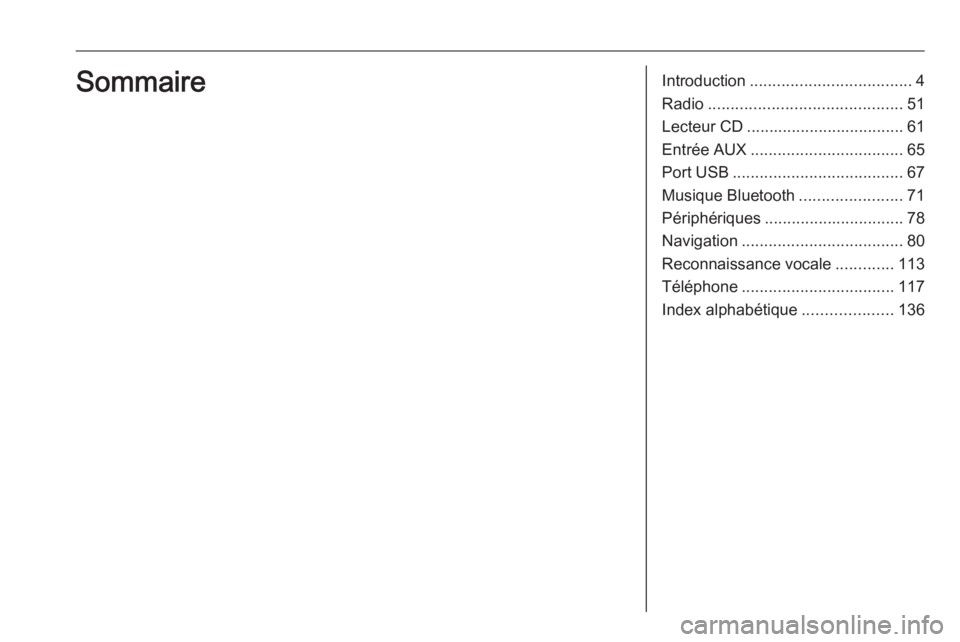
Introduction.................................... 4
Radio ........................................... 51
Lecteur CD ................................... 61
Entrée AUX .................................. 65
Port USB ...................................... 67
Musique Bluetooth .......................71
Périphériques ............................... 78
Navigation .................................... 80
Reconnaissance vocale .............113
Téléphone .................................. 117
Index alphabétique ....................136Sommaire
Page 4 of 141
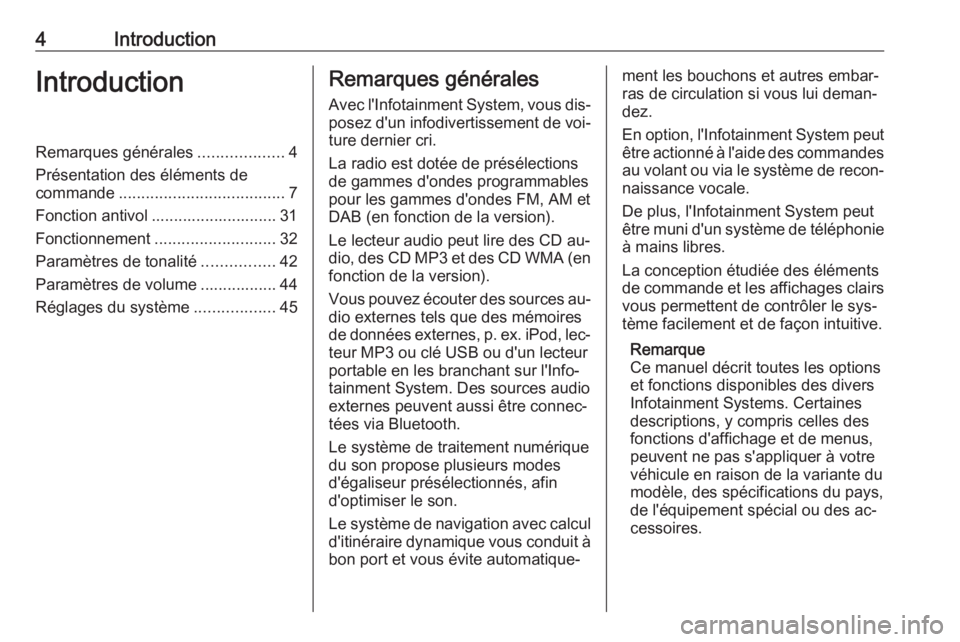
4IntroductionIntroductionRemarques générales...................4
Présentation des éléments de
commande ..................................... 7
Fonction antivol ............................ 31
Fonctionnement ........................... 32
Paramètres de tonalité ................42
Paramètres de volume ................. 44
Réglages du système ..................45Remarques générales
Avec l'Infotainment System, vous dis‐ posez d'un infodivertissement de voi‐
ture dernier cri.
La radio est dotée de présélections
de gammes d'ondes programmables
pour les gammes d'ondes FM, AM et
DAB (en fonction de la version).
Le lecteur audio peut lire des CD au‐
dio, des CD MP3 et des CD WMA (en fonction de la version).
Vous pouvez écouter des sources au‐ dio externes tels que des mémoires
de données externes, p. ex. iPod, lec‐
teur MP3 ou clé USB ou d'un lecteur
portable en les branchant sur l'Info‐
tainment System. Des sources audio
externes peuvent aussi être connec‐
tées via Bluetooth.
Le système de traitement numérique
du son propose plusieurs modes
d'égaliseur présélectionnés, afin
d'optimiser le son.
Le système de navigation avec calcul
d'itinéraire dynamique vous conduit à bon port et vous évite automatique‐ment les bouchons et autres embar‐
ras de circulation si vous lui deman‐
dez.
En option, l'Infotainment System peut
être actionné à l'aide des commandes
au volant ou via le système de recon‐ naissance vocale.
De plus, l'Infotainment System peut
être muni d'un système de téléphonie à mains libres.
La conception étudiée des éléments
de commande et les affichages clairs vous permettent de contrôler le sys‐
tème facilement et de façon intuitive.
Remarque
Ce manuel décrit toutes les options
et fonctions disponibles des divers
Infotainment Systems. Certaines
descriptions, y compris celles des
fonctions d'affichage et de menus,
peuvent ne pas s'appliquer à votre
véhicule en raison de la variante du modèle, des spécifications du pays,
de l'équipement spécial ou des ac‐ cessoires.
Page 16 of 141
![OPEL VIVARO B 2016.5 Manuel multimédia (in French) 16Introduction1m : Allumer/éteindre ..............32
2 ] : Diminuer le volume .........32
3 < : Augmenter le volume ......32
4 M Port USB ............................ 67
5 Entrée AUX ............... OPEL VIVARO B 2016.5 Manuel multimédia (in French) 16Introduction1m : Allumer/éteindre ..............32
2 ] : Diminuer le volume .........32
3 < : Augmenter le volume ......32
4 M Port USB ............................ 67
5 Entrée AUX ...............](/img/37/24263/w960_24263-15.png)
16Introduction1m : Allumer/éteindre ..............32
2 ] : Diminuer le volume .........32
3 < : Augmenter le volume ......32
4 M Port USB ............................ 67
5 Entrée AUX ........................... 65
6 Horloge ................................. 32
7 yTÉLÉPHONE : Menu du
téléphone ............................ 117
8 ÿRÉGLAGES : Réglages
audio, par ex.
« Paramètres de tonalité » ....42
« Paramètres de volume » ....44
Réglages Bluetooth ..............32
Réglages d'affichage ............32
Configuration système ..........45
9 æDark : Assombrit l'écran
(seuls l'horloge et les
informations sur le
système audio
apparaissent) ........................ 32
10 yNAVI : Menu de
navigation .............................. 80
11 sCARTE : Afficher la carte ... 8012èRADIO : Basculer la
source audio sur la radio ......51
13 tMÉDIA : Changer la
source audio ; USB, iPod ......67
BT (Bluetooth) ....................... 71
AUX ....................................... 65
Page 18 of 141
![OPEL VIVARO B 2016.5 Manuel multimédia (in French) 18Introduction1m : Allumer/éteindre ..............32
2 ] : Diminuer le volume .........32
3 < : Augmenter le volume ......32
4 M Port USB ............................ 67
5 Entrée AUX ............... OPEL VIVARO B 2016.5 Manuel multimédia (in French) 18Introduction1m : Allumer/éteindre ..............32
2 ] : Diminuer le volume .........32
3 < : Augmenter le volume ......32
4 M Port USB ............................ 67
5 Entrée AUX ...............](/img/37/24263/w960_24263-17.png)
18Introduction1m : Allumer/éteindre ..............32
2 ] : Diminuer le volume .........32
3 < : Augmenter le volume ......32
4 M Port USB ............................ 67
5 Entrée AUX ........................... 65
6 Horloge ................................. 32
7 Température extérieure ........32
8 Ý : Réception du
téléphone ............................ 117
Ü : Autonomie de la
batterie ................................ 117
9 yTéléphone : Menu de
téléphone ............................ 117
10 ÿRéglage : Réglages
audio, par ex.
« Paramètres de tonalité » ....42
« Paramètres de volume » ....44
Réglages Bluetooth ..............32
Réglages d'affichage ............32
Configuration système ..........45
11 ýNav : Menu de navigation ..8012 (Selon le mode actif)
ß Régler heure :
Démarrage à distance du
moteur ................................... 32
7 : Aller à la page Accueil ....32
q /r : Appuyer pour
retourner à l'écran
précédent - ou - maintenir
enfoncé pour aller à la
page Accueil ......................... 32
y : Retourner au menu
Navigation ............................. 83
13 ðConduite eco2 :
Conduite économique ...........32
14 ñRadio : Basculer la
source audio sur la radio ......51
15 üMédia : Changer la
source audio ; USB, iPod ......67
BT (Bluetooth) ....................... 71
AUX ....................................... 65
Application AhaⓇ .................3216æDark : Assombrit l'écran
(seuls l'horloge et les
informations sur le
système audio
apparaissent) ........................ 32
Page 20 of 141
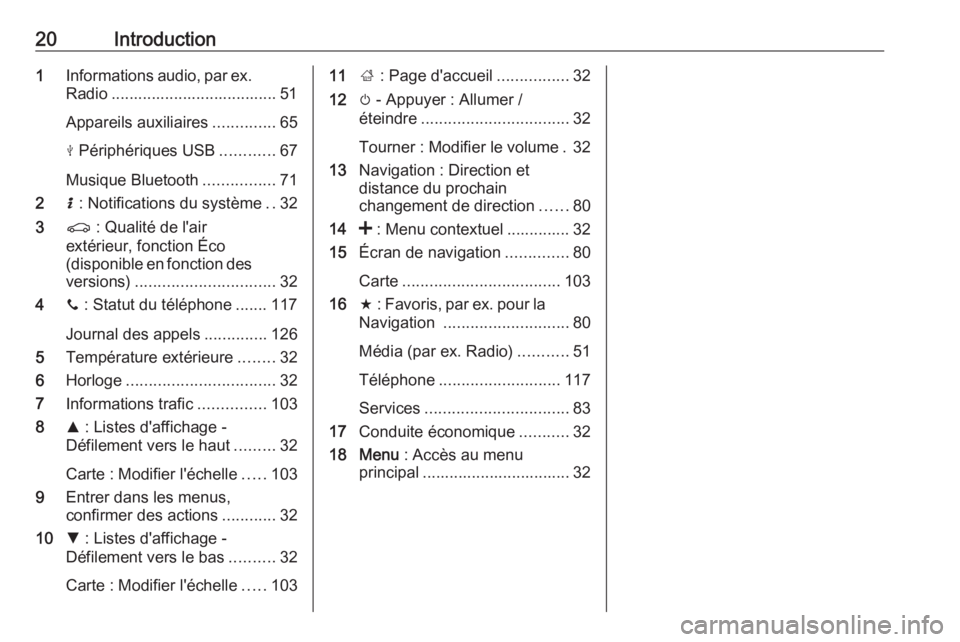
20Introduction1Informations audio, par ex.
Radio ..................................... 51
Appareils auxiliaires ..............65
M Périphériques USB ............67
Musique Bluetooth ................71
2 H : Notifications du système ..32
3 r : Qualité de l'air
extérieur, fonction Éco
(disponible en fonction des
versions) ............................... 32
4 y : Statut du téléphone ....... 117
Journal des appels ..............126
5 Température extérieure ........32
6 Horloge ................................. 32
7 Informations trafic ...............103
8 R : Listes d'affichage -
Défilement vers le haut .........32
Carte : Modifier l'échelle .....103
9 Entrer dans les menus,
confirmer des actions ............32
10 S : Listes d'affichage -
Défilement vers le bas ..........32
Carte : Modifier l'échelle .....10311 ; : Page d'accueil ................32
12 m - Appuyer : Allumer /
éteindre ................................. 32
Tourner : Modifier le volume . 32
13 Navigation : Direction et
distance du prochain
changement de direction ......80
14 < : Menu contextuel .............. 32
15 Écran de navigation ..............80
Carte ................................... 103
16 f : Favoris, par ex. pour la
Navigation ............................ 80
Média (par ex. Radio) ...........51
Téléphone ........................... 117
Services ................................ 83
17 Conduite économique ...........32
18 Menu : Accès au menu
principal ................................. 32
Page 22 of 141
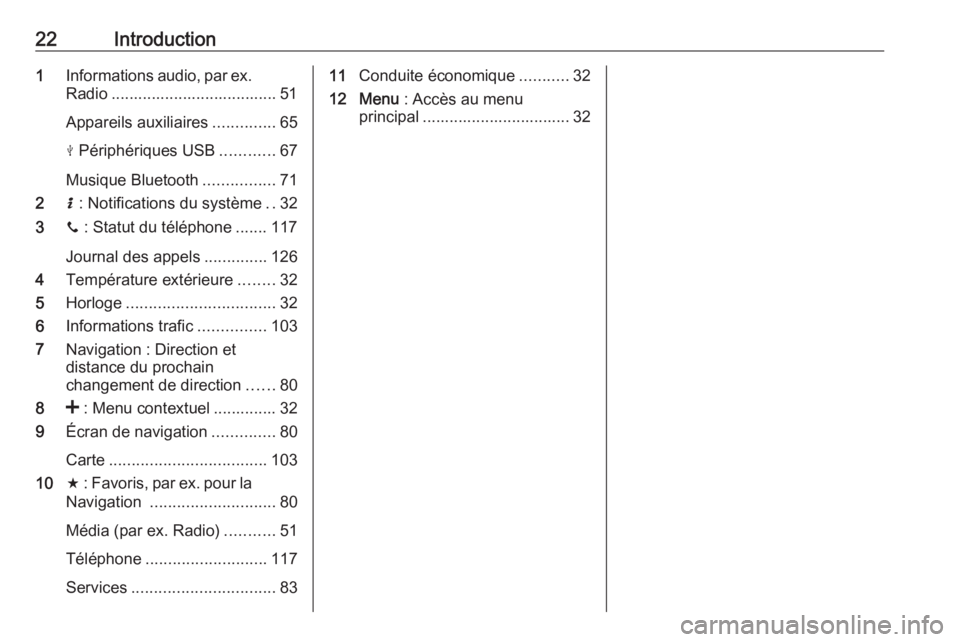
22Introduction1Informations audio, par ex.
Radio ..................................... 51
Appareils auxiliaires ..............65
M Périphériques USB ............67
Musique Bluetooth ................71
2 H : Notifications du système ..32
3 y : Statut du téléphone ....... 117
Journal des appels ..............126
4 Température extérieure ........32
5 Horloge ................................. 32
6 Informations trafic ...............103
7 Navigation : Direction et
distance du prochain
changement de direction ......80
8 < : Menu contextuel .............. 32
9 Écran de navigation ..............80
Carte ................................... 103
10 f : Favoris, par ex. pour la
Navigation ............................ 80
Média (par ex. Radio) ...........51
Téléphone ........................... 117
Services ................................ 8311Conduite économique ...........32
12 Menu : Accès au menu
principal ................................. 32
Page 26 of 141
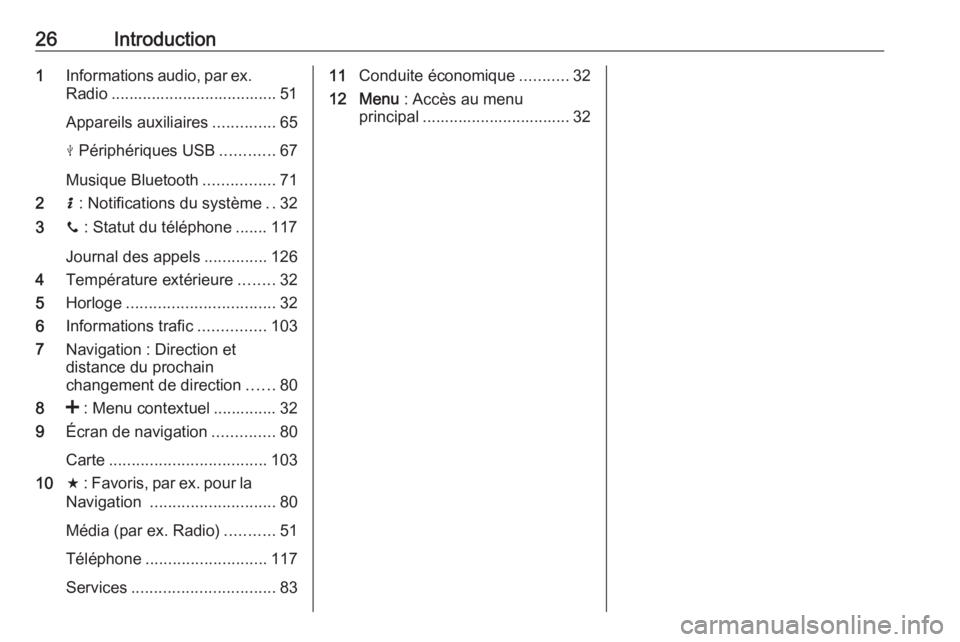
26Introduction1Informations audio, par ex.
Radio ..................................... 51
Appareils auxiliaires ..............65
M Périphériques USB ............67
Musique Bluetooth ................71
2 H : Notifications du système ..32
3 y : Statut du téléphone ....... 117
Journal des appels ..............126
4 Température extérieure ........32
5 Horloge ................................. 32
6 Informations trafic ...............103
7 Navigation : Direction et
distance du prochain
changement de direction ......80
8 < : Menu contextuel .............. 32
9 Écran de navigation ..............80
Carte ................................... 103
10 f : Favoris, par ex. pour la
Navigation ............................ 80
Média (par ex. Radio) ...........51
Téléphone ........................... 117
Services ................................ 8311Conduite économique ...........32
12 Menu : Accès au menu
principal ................................. 32
Page 35 of 141
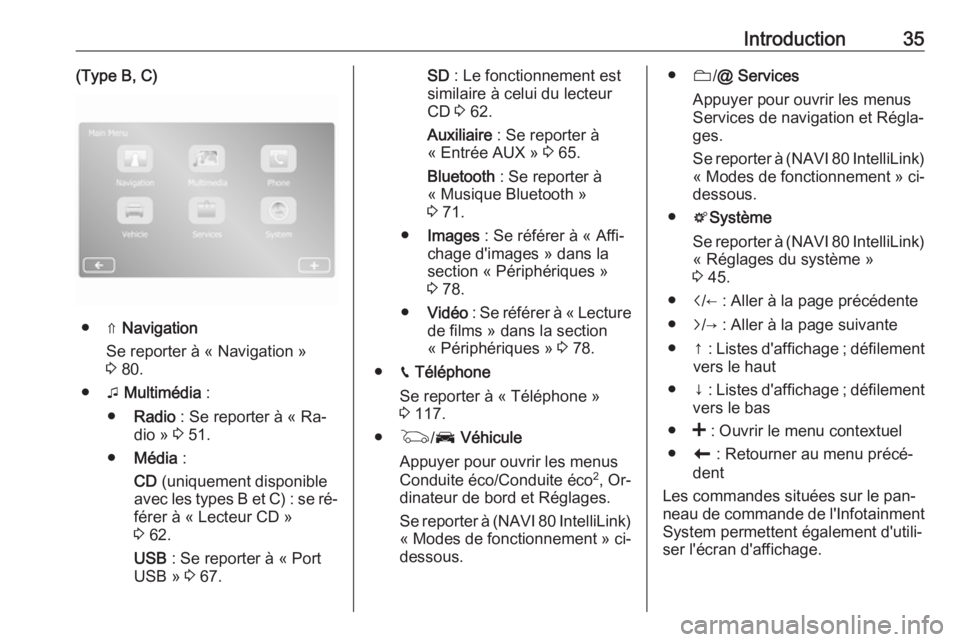
Introduction35(Type B, C)
● ⇑ Navigation
Se reporter à « Navigation »
3 80.
● t Multimédia :
● Radio : Se reporter à « Ra‐
dio » 3 51.
● Média :
CD (uniquement disponible
avec les types B et C) : se ré‐ férer à « Lecteur CD »
3 62.
USB : Se reporter à « Port
USB » 3 67.
SD : Le fonctionnement est
similaire à celui du lecteur
CD 3 62.
Auxiliaire : Se reporter à
« Entrée AUX » 3 65.
Bluetooth : Se reporter à
« Musique Bluetooth » 3 71.
● Images : Se référer à « Affi‐
chage d'images » dans la
section « Périphériques »
3 78.
● Vidéo : Se référer à « Lecture
de films » dans la section
« Périphériques » 3 78.
● g Téléphone
Se reporter à « Téléphone »
3 117.
● G /J Véhicule
Appuyer pour ouvrir les menus
Conduite éco/Conduite éco 2
, Or‐
dinateur de bord et Réglages.
Se reporter à (NAVI 80 IntelliLink)
« Modes de fonctionnement » ci-
dessous.● N/@ Services
Appuyer pour ouvrir les menus Services de navigation et Régla‐
ges.
Se reporter à (NAVI 80 IntelliLink)
« Modes de fonctionnement » ci-
dessous.
● tSystème
Se reporter à (NAVI 80 IntelliLink) « Réglages du système »
3 45.
● i/← : Aller à la page précédente
● j/→ : Aller à la page suivante
● ↑ : Listes d'affichage ; défilement
vers le haut
● ↓ : Listes d'affichage ; défilement
vers le bas
● < : Ouvrir le menu contextuel
● r : Retourner au menu précé‐
dent
Les commandes situées sur le pan‐
neau de commande de l'Infotainment
System permettent également d'utili‐
ser l'écran d'affichage.
Page 36 of 141
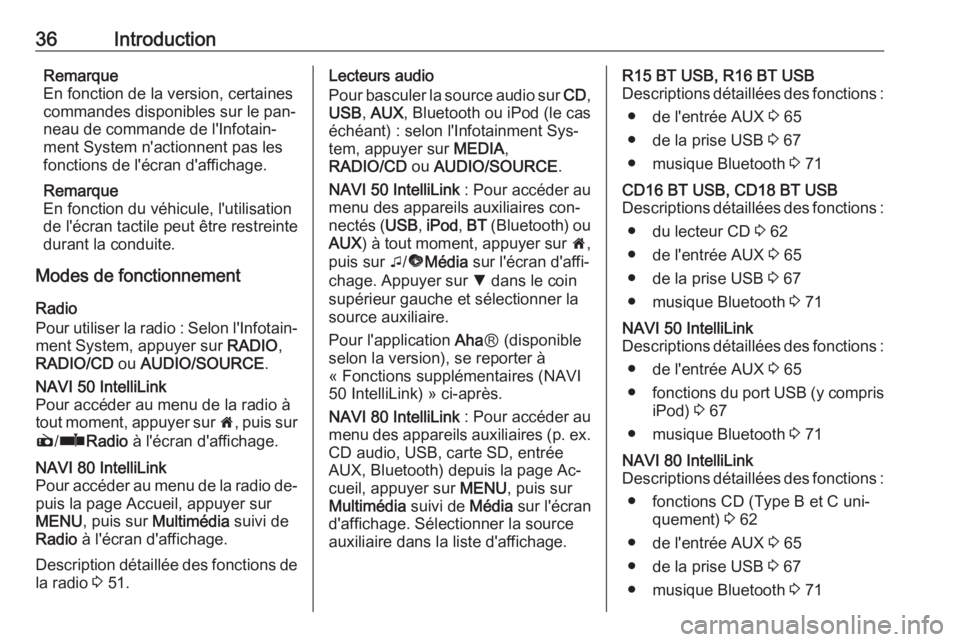
36IntroductionRemarque
En fonction de la version, certaines
commandes disponibles sur le pan‐
neau de commande de l'Infotain‐
ment System n'actionnent pas les
fonctions de l'écran d'affichage.
Remarque
En fonction du véhicule, l'utilisation
de l'écran tactile peut être restreinte
durant la conduite.
Modes de fonctionnement
Radio
Pour utiliser la radio : Selon l'Infotain‐ ment System, appuyer sur RADIO,
RADIO/CD ou AUDIO/SOURCE .NAVI 50 IntelliLink
Pour accéder au menu de la radio à
tout moment, appuyer sur 7, puis sur
è /ñ Radio à l'écran d'affichage.NAVI 80 IntelliLink
Pour accéder au menu de la radio de‐
puis la page Accueil, appuyer sur
MENU , puis sur Multimédia suivi de
Radio à l'écran d'affichage.
Description détaillée des fonctions de
la radio 3 51.
Lecteurs audio
Pour basculer la source audio sur CD,
USB , AUX , Bluetooth ou iPod (le cas
échéant) : selon l'Infotainment Sys‐
tem, appuyer sur MEDIA,
RADIO/CD ou AUDIO/SOURCE .
NAVI 50 IntelliLink : Pour accéder au
menu des appareils auxiliaires con‐
nectés ( USB, iPod , BT (Bluetooth) ou
AUX ) à tout moment, appuyer sur 7,
puis sur t/ü Média sur l'écran d'affi‐
chage. Appuyer sur S dans le coin
supérieur gauche et sélectionner la
source auxiliaire.
Pour l'application AhaⓇ (disponible
selon la version), se reporter à
« Fonctions supplémentaires (NAVI
50 IntelliLink) » ci-après.
NAVI 80 IntelliLink : Pour accéder au
menu des appareils auxiliaires (p. ex.
CD audio, USB, carte SD, entrée
AUX, Bluetooth) depuis la page Ac‐ cueil, appuyer sur MENU, puis sur
Multimédia suivi de Média sur l'écran
d'affichage. Sélectionner la source auxiliaire dans la liste d'affichage.R15 BT USB, R16 BT USB
Descriptions détaillées des fonctions :
● de l'entrée AUX 3 65
● de la prise USB 3 67
● musique Bluetooth 3 71CD16 BT USB, CD18 BT USB
Descriptions détaillées des fonctions :
● du lecteur CD 3 62
● de l'entrée AUX 3 65
● de la prise USB 3 67
● musique Bluetooth 3 71NAVI 50 IntelliLink
Descriptions détaillées des fonctions :
● de l'entrée AUX 3 65
● fonctions du port USB (y compris
iPod) 3 67
● musique Bluetooth 3 71NAVI 80 IntelliLink
Descriptions détaillées des fonctions :
● fonctions CD (Type B et C uni‐ quement) 3 62
● de l'entrée AUX 3 65
● de la prise USB 3 67
● musique Bluetooth 3 71
Page 39 of 141
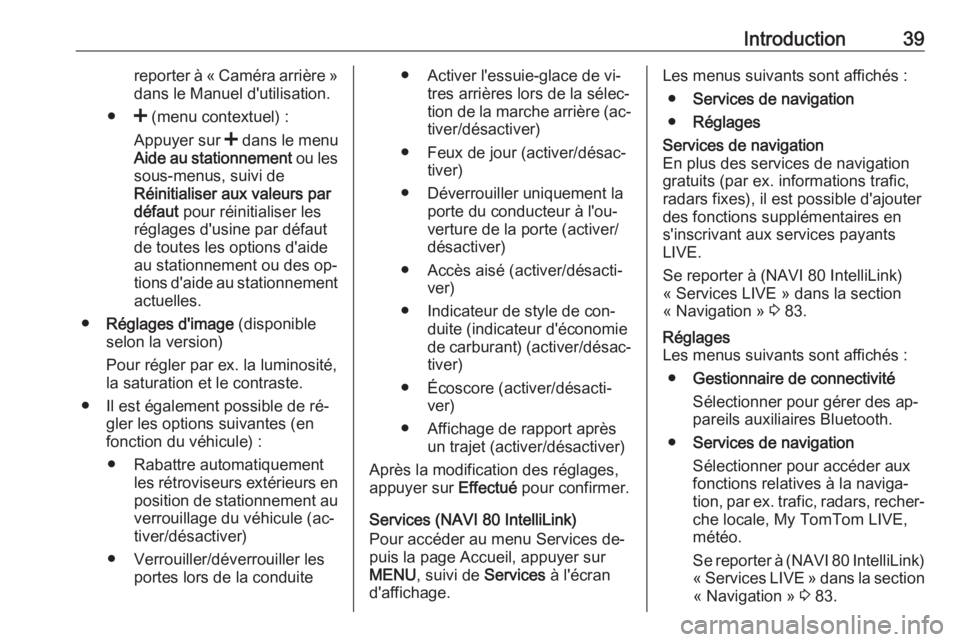
Introduction39reporter à « Caméra arrière »
dans le Manuel d'utilisation.
● < (menu contextuel) :
Appuyer sur < dans le menu
Aide au stationnement ou les
sous-menus, suivi de
Réinitialiser aux valeurs par
défaut pour réinitialiser les
réglages d'usine par défaut
de toutes les options d'aide
au stationnement ou des op‐
tions d'aide au stationnement
actuelles.
● Réglages d'image (disponible
selon la version)
Pour régler par ex. la luminosité,
la saturation et le contraste.
● Il est également possible de ré‐ gler les options suivantes (en
fonction du véhicule) :
● Rabattre automatiquement les rétroviseurs extérieurs enposition de stationnement auverrouillage du véhicule (ac‐
tiver/désactiver)
● Verrouiller/déverrouiller les portes lors de la conduite● Activer l'essuie-glace de vi‐tres arrières lors de la sélec‐
tion de la marche arrière (ac‐
tiver/désactiver)
● Feux de jour (activer/désac‐ tiver)
● Déverrouiller uniquement la porte du conducteur à l'ou‐
verture de la porte (activer/ désactiver)
● Accès aisé (activer/désacti‐ ver)
● Indicateur de style de con‐ duite (indicateur d'économiede carburant) (activer/désac‐
tiver)
● Écoscore (activer/désacti‐ ver)
● Affichage de rapport après un trajet (activer/désactiver)
Après la modification des réglages,
appuyer sur Effectué pour confirmer.
Services (NAVI 80 IntelliLink)
Pour accéder au menu Services de‐ puis la page Accueil, appuyer sur
MENU , suivi de Services à l'écran
d'affichage.Les menus suivants sont affichés :
● Services de navigation
● RéglagesServices de navigation
En plus des services de navigation
gratuits (par ex. informations trafic,
radars fixes), il est possible d'ajouter
des fonctions supplémentaires en
s'inscrivant aux services payants
LIVE.
Se reporter à (NAVI 80 IntelliLink)
« Services LIVE » dans la section
« Navigation » 3 83.Réglages
Les menus suivants sont affichés :
● Gestionnaire de connectivité
Sélectionner pour gérer des ap‐
pareils auxiliaires Bluetooth.
● Services de navigation
Sélectionner pour accéder aux
fonctions relatives à la naviga‐
tion, par ex. trafic, radars, recher‐
che locale, My TomTom LIVE,
météo.
Se reporter à (NAVI 80 IntelliLink) « Services LIVE » dans la section « Navigation » 3 83.